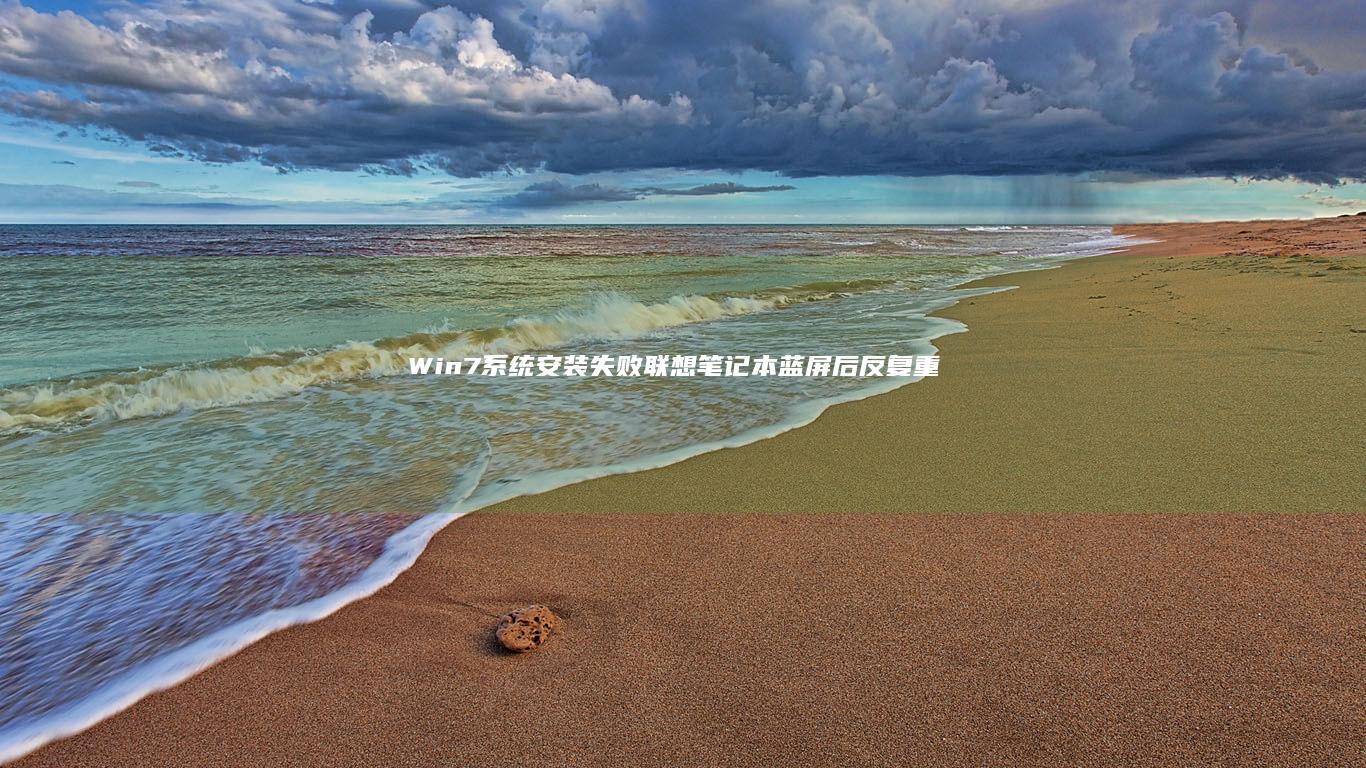联想笔记本用大白菜U盘重装系统避坑指南:常见问题+解决方案全解析 (联想笔记本用u盘装系统按哪个键)
文章ID:436时间:2025-06-25人气:
### 联想笔记本与大白菜u盘装系统的背景在现代计算机使用中,重装系统是一个常见而重要的操作,尤其是在遇到系统崩溃、运行缓慢或软件冲突等问题时。

联想笔记本因其性能稳定、设计轻薄而广受欢迎,但随之而来的系统维护问题也不容忽视。
使用大白菜U盘装系统作为一种有效的解决方案,因其简便性和高效性而受到许多用户的青睐。
尽管这一方法看似简单,实际上在操作过程中可能会遇到各种坑洼,比如U盘无法识别、系统安装失败等问题,这些问题可能会让不少用户感到困惑和无奈。
因此,掌握正确的操作步骤和注意事项显得尤为重要。
本文将深入探讨使用大白菜U盘重装系统的全过程,帮助用户避开常见陷阱,确保系统重装顺利进行。
通过详细的解析,用户不仅能提高装系统的成功率,还能提升对电脑维护的整体理解。
😊### 使用大白菜U盘重装系统的步骤使用大白菜U盘重装系统的过程相对简单,但每一步都至关重要。
用户需要准备一个容量足够的U盘(建议8GB以上),并下载大白菜U盘制作工具。
将U盘插入电脑后,运行该工具,按照提示选择U盘和系统镜像文件,开始制作启动U盘。
完成后,确保U盘中包含所需的系统文件。
接下来,重启联想笔记本,按下F2或F12键进入BIOS设置界面。
在“Boot”选项卡中,调整启动顺序,将U盘设置为第一启动项。
保存设置并退出后,电脑将自动从U盘启动。
进入大白菜主菜单后,用户可以选择“启动Windows PE”或“安装系统”。
如果选择安装系统,按照提示选择系统镜像文件,并指定安装位置(通常为C盘)。
在此过程中,务必仔细核对分区信息,以免误删重要数据。
点击“开始安装”,等待系统自动完成安装过程。
整个过程大约需要15-30分钟,具体时间取决于电脑性能和U盘速度。
完成后,重启电脑并拔出U盘,系统将会进入全新的操作系统环境。
😊### 常见问题及原因分析在使用大白菜U盘重装系统的过程中,用户常常会遇到一些常见的问题,这些问题可能会影响装系统的顺利进行。
U盘无法启动是一个普遍的现象,可能是由于U盘本身存在问题,比如未正确制作启动盘、U盘损坏,或是BIOS设置不当,导致无法识别U盘为启动设备。
某些联想笔记本的BIOS版本较旧,也可能导致无法正常启动。
蓝屏问题也是用户常遇到的困扰。
这通常是因为系统镜像文件不完整或损坏,导致安装过程中出现系统崩溃。
硬件兼容性问题,尤其是显卡和主板的不匹配,也可能引发蓝屏。
驱动不兼容也是一个常见问题。
新系统安装后,若未及时更新或安装合适的驱动程序,可能导致硬件无法正常工作,影响使用体验。
尤其是在更换了不同版本的Windows系统后,驱动程序的兼容性问题尤为突出。
了解这些问题的根源,有助于用户在装系统时采取相应的预防措施,确保顺利安装。
⚠️### 解决方案与应对策略 针对上述常见问题,我们可以采取以下措施来确保系统安装顺利完成。
若U盘无法启动,应首先确认U盘是否正确制作,可尝试使用其他U盘或重新制作启动盘。
同时,在进入BIOS设置时,确保已将U盘设置为首选启动项,并检查是否启用了“Legacy Boot”或“UEFI”模式(根据所选系统版本决定)。
如果仍然无法启动,可以尝试更换USB接口或在BIOS中关闭“Fast Boot”快速启动功能。
对于蓝屏问题,最常见的原因是系统镜像文件损坏或硬件兼容性问题。
建议用户下载官方或可信来源的系统镜像,并使用校验工具确保文件完整性。
在安装过程中,如果遇到蓝屏,可以尝试进入BIOS关闭“Secure Boot”安全启动选项,或切换启动模式(UEFI/Legacy)。
针对驱动不兼容的情况,可在系统安装完成后,前往联想官网下载适用于当前系统的驱动程序,或使用驱动管理软件自动更新。
如果安装过程中提示缺少驱动,可以选择“加载驱动”手动添加,以确保硬件正常运行。
### 注意事项与专业建议 在使用大白菜U盘重装系统的过程中,有几个关键注意事项需要特别关注。
备份重要数据至关重要。
在安装系统前,务必将个人文件、软件配置和关键数据存储到外部硬盘或云存储中,以防止意外数据丢失。
选择兼容的启动模式也十分关键。
联想笔记本通常支持UEFI和Legacy两种启动模式,需根据所使用的系统镜像进行匹配,否则可能导致安装失败或系统不稳定。
确认硬件兼容性也是不可忽视的一环。
部分笔记本的驱动程序可能在新系统下无法正常运行,建议提前查阅联想官网,确保能获取适用于当前系统的最新驱动。
如果在操作过程中遇到难以解决的问题,不建议盲目尝试各种设置,以免造成更严重的系统故障。
此时,寻求专业人士的帮助是更稳妥的选择,以确保系统安装顺利完成,同时避免不必要的硬件或数据损坏。
发表评论
内容声明:1、本站收录的内容来源于大数据收集,版权归原网站所有!
2、本站收录的内容若侵害到您的利益,请联系我们进行删除处理!
3、本站不接受违规信息,如您发现违规内容,请联系我们进行清除处理!
4、本文地址:https://www.caihongdh.com/diannaowz/38825526004ae80ff8b7.html,复制请保留版权链接!
深度解析联想G50笔记本启动电路工作原理及常见故障排查指南 (联想立场)
###联想G50笔记本启动电路的基本构成与工作流程联想G50笔记本的启动电路由多个关键组件构成,包括电源接口、主板供电管理芯片、EC,嵌入式控制器,芯片以及BIOS芯片等,当用户按下电源按钮时,电路开始激活,首先由电源适配器或电池提供初始电力,经过电源管理芯片进行稳压和电流调节,以确保主板各部分获得稳定的供电,随后,EC芯片负责检测电...。
电脑资讯 2025-06-25 19:07:45
联想Y470笔记本性能调校全攻略:从系统优化到散热维护的深度解析 (联想y470配置参数)
作为一款经典的中高端笔记本产品,联想Y470凭借其均衡的配置在发布初期获得了广泛关注,该机型搭载了IntelCorei5或i7系列处理器,如i5,2410M,i7,2630QM,,配备NVIDIAGeforceGT550M独立显卡,支持Optimus技术,,标配4GBDDR3内存,可扩展至8GB,,存储方案采用500GB或750GB机...。
电脑资讯 2025-06-25 17:31:59
联想710s笔记本重装系统详细步骤指南:从BIOS设置到驱动安装全流程解析 (联想710s笔记本)
🔧对于联想710s笔记本用户来说,重装系统既是解决系统崩溃、卡顿等问题的有效手段,也是提升设备性能的重要操作,许多用户对BIOS设置、驱动安装等环节存在知识盲区,导致操作失败或硬件兼容性问题,本文将从专业角度拆解全流程,助你高效完成系统重装!一、重装前的关键准备📌数据备份优先,重装会清除硬盘所有数据,需提前使用移动硬盘或云盘备份文档、...。
电脑资讯 2025-06-25 14:38:30
联想Y460笔记本Win7系统下U盘插入无反应,设备管理器显示驱动异常如何修复? (联想y460配置参数)
对于联想Y460笔记本在Win7系统下U盘插入无反应且设备管理器提示驱动异常的问题,可能是由驱动兼容性、硬件冲突或系统设置异常导致的,以下从多个角度进行详细分析与解决方案梳理👇,###一、问题定位,常见原因解析1.驱动版本不匹配联想Y460出厂时预装的驱动可能未适配Win7系统,尤其是USB3.0接口驱动,如IntelUSB3.0...。
电脑资讯 2025-06-25 14:19:18
联想笔记本启动PE系统详细步骤解析|BIOS设置+快捷键双模式操作教程 (联想笔记本启动盘按f几)
###PE系统的功能与重要性PE系统,WindowsPreinstallationEnvironment,Windows预安装环境,是一款轻量级操作系统,主要用于系统维护、安装和修复,它不依赖于硬盘中的主操作系统,而是在U盘或光盘上独立运行,因此即使主系统崩溃或无法启动,也能通过PE系统进行数据备份、系统重装或故障排查,对于普通用户而...。
电脑资讯 2025-06-25 13:06:08
联想笔记本V310系统崩溃无法修复?数据拯救指南与应急方案全解析 (联想笔记本v15这款怎么样)
###联想笔记本V310系统崩溃,一场突如其来的,数字灾难,当联想笔记本V310突然遭遇系统崩溃,用户往往会陷入手足无措的困境,无论是日常工作文档、重要项目资料,还是个人照片、视频等珍贵数据,都有可能在一瞬间变得无法访问,系统崩溃不仅意味着电脑无法正常启动,更可能导致文件损坏甚至数据永久丢失,给用户带来难以估量的损失,对于依赖笔记本进...。
电脑资讯 2025-06-25 10:42:14
U盘无法启动联想笔记本PE系统?一步步教你排查故障并成功启动! (u盘无法启动pe系统)
在日常使用电脑的过程中,许多用户都会遇到U盘无法启动联想笔记本进入PE系统的问题,这不仅影响了系统的维护和重装,也让不少用户感到困扰,🔧U盘启动失败的原因多种多样,常见的包括U盘本身的硬件问题、BIOS设置不当、硬盘模式不兼容,如RAID模式未切换为AHCI,,以及安全启动功能未关闭等,这些问题虽然看似复杂,但其实都有对应的排查方法,...。
电脑资讯 2025-06-25 05:16:08
联想笔记本如何通过UEFI模式实现U盘启动?详细步骤与设置方法全解析 (联想笔记本如何恢复出厂设置)
###了解UEFI模式与U盘启动的基础知识UEFI,统一可扩展固件接口,是一种现代计算机固件标准,用于替代传统的BIOS,相比传统BIOS,UEFI提供了更强大的功能,例如更快的启动速度、更好的安全性以及对大容量硬盘的支持,在UEFI模式下,操作系统可以直接与固件通信,从而提高系统稳定性和兼容性,对于希望使用U盘启动的用户来说,UEF...。
电脑资讯 2025-06-25 05:07:41
联想R480笔记本深度拆机与内存硬盘升级全攻略 (联想r480上市时间)
🔧联想R480笔记本深度拆机与升级全攻略,作为一款2011年推出的经典入门级商务本,联想R480凭借其均衡的性能与亲民价格成为当年市场热门机型,虽然时光荏苒,但通过合理的硬件升级,如内存扩容与硬盘更换,,这款老将仍能焕发出新的活力,满足轻度办公、学习甚至影音娱乐需求,本文将从拆机实操、硬件升级要点及注意事项三方面展开详细解析,助你低成...。
电脑资讯 2025-06-25 02:49:20
联想Yoga3笔记本无法通过U盘启动?解决方案与启动设置全攻略 (联想yoga14s)
###联想Yoga3笔记本无法通过U盘启动的现象与原因在使用联想Yoga3笔记本,如Yoga14s,进行系统安装或维护时,很多用户可能会遇到一个问题,电脑无法通过U盘启动!🔥通常情况下,当我们将一个制作好的启动U盘插入电脑并尝试启动时,系统可能会直接跳过U盘,直接进入原有操作系统,或者在开机时完全识别不到U盘的存在,💡这种情况让人非常...。
电脑资讯 2025-06-25 02:11:00
联想E480 WinPE启动疑难解答:U盘识别失败/启动模式选择/安全启动禁用等10个关键问题处理指南 (联想e480笔记本参数)
###联想E480笔记本概述与WinPE启动挑战联想E480是一款面向商务用户的轻薄笔记本,搭载英特尔第八代酷睿i5或i7处理器,配备14英寸1920x1080分辨率显示屏,提供出色的性能和便携性,其标准配置通常包括8GB或16GB内存以及256GB或512GB固态硬盘,确保流畅的操作体验,尽管该设备在日常办公和计算任务中表现出色,但...。
电脑资讯 2025-06-25 01:43:57
联想X270笔记本全方位测评:从i7处理器到指纹解锁,轻薄本如何兼顾生产力与便携性 (联想x270是哪一年产的)
###联想ThinkPadX270,轻薄本中的性能标杆联想ThinkPadX270是一款专为商务人士打造的轻薄笔记本,凭借出色的性能和便携性,成为移动办公的理想选择,这款笔记本搭载了第七代英特尔酷睿i7处理器,不仅满足日常办公需求,还能轻松应对多任务处理和轻度创作任务,相比传统轻薄本在性能上的局限,X270在保持轻盈机身的同时,提供了...。
电脑资讯 2025-06-25 01:22:47